
 Om du planlægger at læse bøger, som du har købt fra Kindle Store eller hentet fra andre steder, er Kindle Fire den ultimative eBook Reader, der gør det muligt for brugeren at læse bøger, blade, tegneserier og dokumenter med stort set ethvert format for under $ 200. Men for at denne funktionalitet skal opnås, skal Kindle Fire først synkroniseres. Det sker typisk trådløst, selv om synkronisering via USB-kabel også er muligt.
Om du planlægger at læse bøger, som du har købt fra Kindle Store eller hentet fra andre steder, er Kindle Fire den ultimative eBook Reader, der gør det muligt for brugeren at læse bøger, blade, tegneserier og dokumenter med stort set ethvert format for under $ 200. Men for at denne funktionalitet skal opnås, skal Kindle Fire først synkroniseres. Det sker typisk trådløst, selv om synkronisering via USB-kabel også er muligt.
At forstå begge synkroniseringsmetoder er afgørende; På et tidspunkt kan du komme i problemer med processen. En fejl som dette vil resultere i, at du ikke kan læse bøger - måske vil de måske kun blive delvist downloadet til din enhed - men heldigvis bør du kunne løse eventuelle problemer.
To måder at synkronisere på Kindle Fire
Der er to metoder til synkronisering med Kindle Fire. Den første er via den trådløse forbindelse; Dette vil naturligvis forbinde dig til internettet, og ved hjælp af Kindle Reader-appen på din tablet vil du være i stand til at udnytte WhisperSync-funktionen, som overfører bøger og andre elektroniske køb fra Amazon til din Kindle Fire. Problemer med din trådløse forbindelse kan påvirke, hvor godt denne synkronisering er.
I mellemtiden kræver den anden metode via USB-kabel dig at logge ind på din Amazon-konto på din computer og downloade den pågældende bog, før du kopierer den til din tablet.
Hvis du oplever problemer med at synkronisere data ved første brug, skal du registrere enheden til din Amazon-konto. Se vores Kindle Fire setup guide Hvad du bør vide om at oprette din Kindle Fire for første gang Hvad du bør vide om at oprette din Kindle Fire for første gang Amazons nyeste indgang i eBook Reader markedet er et skridt op fra e- blæk udstyr, der traditionelt har navnet "Kindle". Kindle Fire er en 7 tommer tablet, der kører en tilpasset version af ... Læs mere for yderligere detaljer.
Løsning af trådløse synkroniseringsproblemer
Den første ting du bør gøre, hvis du støder på problemer med at synkronisere en bog (eller andre medier som musik, video eller et blad eller avis fra aviskiosken) er naturligvis at genstarte din Kindle Fire. Gør dette ved at trykke på tænd / sluk-knappen (findes på kanten af enheden ved siden af USB-porten), og vent indtil Indstillingen Luk er vist. Tryk på dette; Når enheden er slukket, skal du trykke på tænd / sluk-knappen igen for at genstarte. Hvis din Kindle Fire er anbragt i et beskyttende tilfælde, skal du muligvis fjerne det for at få adgang til strømknappen.
Hvis dette ikke løser problemet, kan årsagen være din trådløse forbindelse. Tjek dette ved at forsøge at gennemse til en webside eller kontrollere nye e-mails. Problemer her vil indikere et generelt forbindelsesproblem; hvis de arbejder, kan problemet dog være med WhisperSync-værktøjet, så du bør bruge USB-synkroniseringsløsning som beskrevet nedenfor.

Kindle Fire skal være i stand til at oprette forbindelse til WEP, WPA PSK, WPA2 PSK, WPA EAP og WPA2 EAP-sikrede routere uden problemer. Hvis du trykker på Indstillinger- symbolet øverst til højre på displayet, åbnes en undermenu med Wi-Fi- indstillingen. her kan du se alle tilgængelige trådløse netværk, og der er et tilfælde at trykke på det valgte netværk og indtaste nøglen, når det bliver bedt om det.
Brug af USB Sync Opløsning
Hvis et trådløst problem er problemet, kan du downloade indhold fra din Amazon-konto til din computer og synkronisere dette via et USB-kabel til din Kindle Fire.
For at gøre dette skal du have en computer, der kører Windows 2000 eller Mac OS X 10.2 eller nyere versioner. Næste, besøg Kindle Store i din webbrowser og log ind med den tilsvarende Amazon-konto. Via menupunktet Administrer dine enheder (fundet til venstre) vises en liste over biblioteksposter.

For at få genstanden synkroniseret til din tablet via USB, skal du forbinde enheden og derefter vælge Handlinger> Download og overfør via USB.

Du kan derefter vælge den passende enhed til overførsel til og klikke på Download for at fortsætte. Bemærk, at hvis du køber nye varer fra Kindle Store, skal du vælge indstillingen Overfør via computer i feltet " Lever til " inden du køber.
Konklusion
Amazon har været klogt at give USB-alternativet til trådløs synkronisering på Kindle Fire, så brugerne får så meget adgang til deres data som muligt. Hvis du støder på problemer med at synkronisere via USB, skal du overveje at kontrollere kabel og porte på begge enheder.
Husk også, at hvis du holder din Kindle Fire i en sag, kan dette begrænse din Wi-Fi-forbindelse, så brug et øjeblik til at prøve den trådløse synkroniseringsmetode, før du tager fat på USB-løsningen.
Lad os vide i kommentarerne, hvis du har haft synkroniseringsproblemer, og i bekræftende fald hvordan du har løst dem.

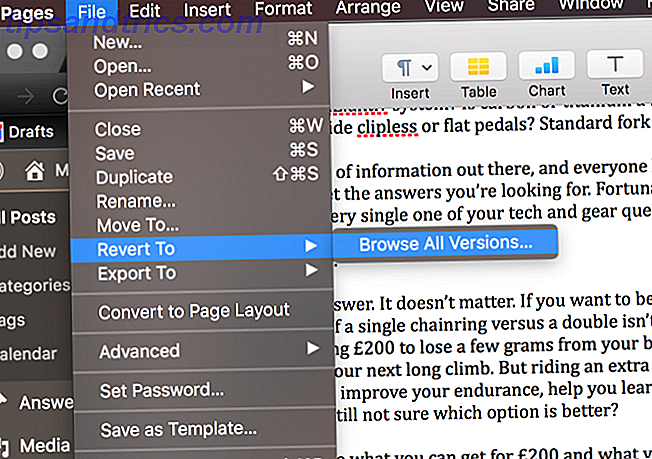
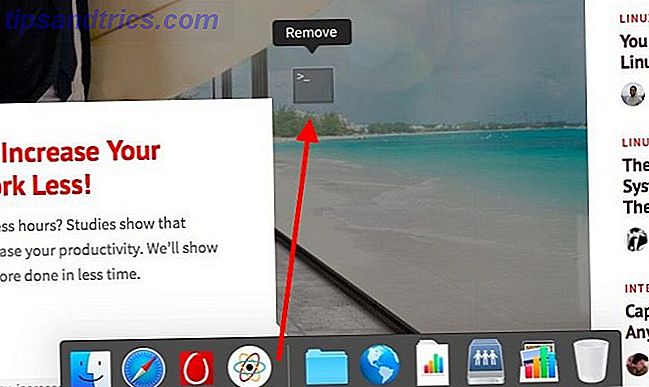
![Forsinkelse Start: Forsink apps fra start ved opstart [Mac]](https://www.tipsandtrics.com/img/mac/851/delay-start-delay-apps-from-starting-boot.png)